윈도우 11 은 Windows 10 인터페이스의 전면적인 개편을 제공하지만 이 쇼의 진정한 스타는 입이 떡 벌어질 만한 새로운 배경화면입니다. 다음은 가장 멋진 새 추가 기능과 새로운 Windows 11 배경화면을 다운로드하여 새로운 OS를 빛나게 할 수 있는 웹상의 몇 가지 선택 장소입니다.
기본 Windows 11 배경화면은 어디에 저장되나요?
Windows 11의 개인화 기능을 사용하여 테마를 선택하는 경우 다양한 기본 배경화면 중에서 자유롭게 선택할 수 없습니다. 대신 특정 주제와 연결되어 있습니다.
좋은 소식은 Windows 11이 공개적으로 액세스할 수 있는 위치에 배경화면을 저장한다는 것입니다. 그러니 원하는 것을 고르시면 됩니다. 이는 또한 Windows 10 컴퓨터나 스마트폰과 같은 다른 장치에서 사용하기 위해 쉽게 복사할 수 있음을 의미합니다.
이 배경화면의 기본 위치는 C:/Windows/Web입니다. C 드라이브에 Windows를 설치하기로 결정했다고 가정합니다. 그렇지 않은 경우 적절하게 위치를 조정하세요.
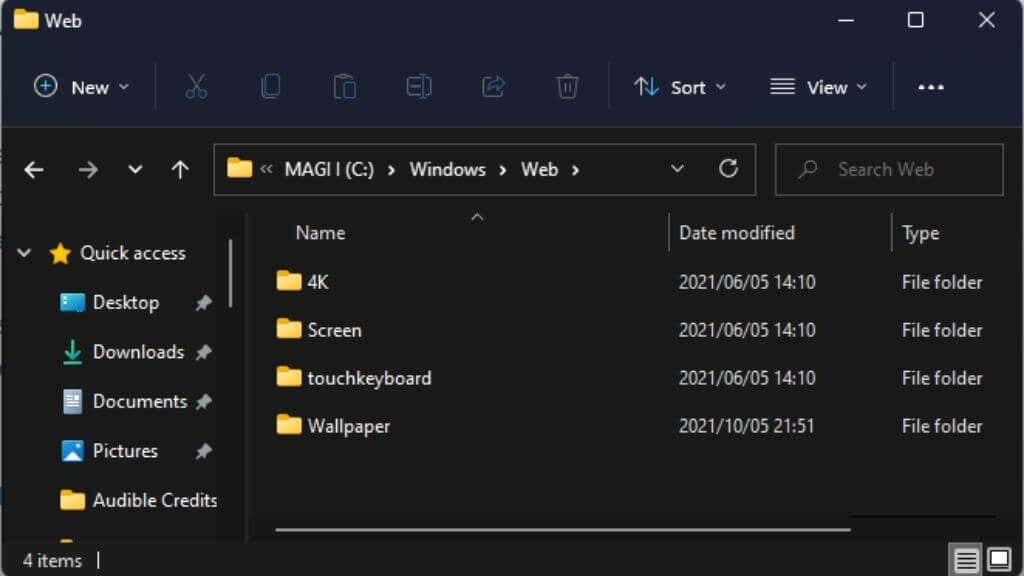
이 폴더에 들어가면 4개의 하위 폴더가 표시됩니다. 중요한 것은 화면 , 터치키보드 및 배경화면 입니다.
화면 아래에는 여러 고해상도 이미지가 있습니다. 우리 시스템에서는 하나를 제외하고 모두 4K를 초과했습니다.
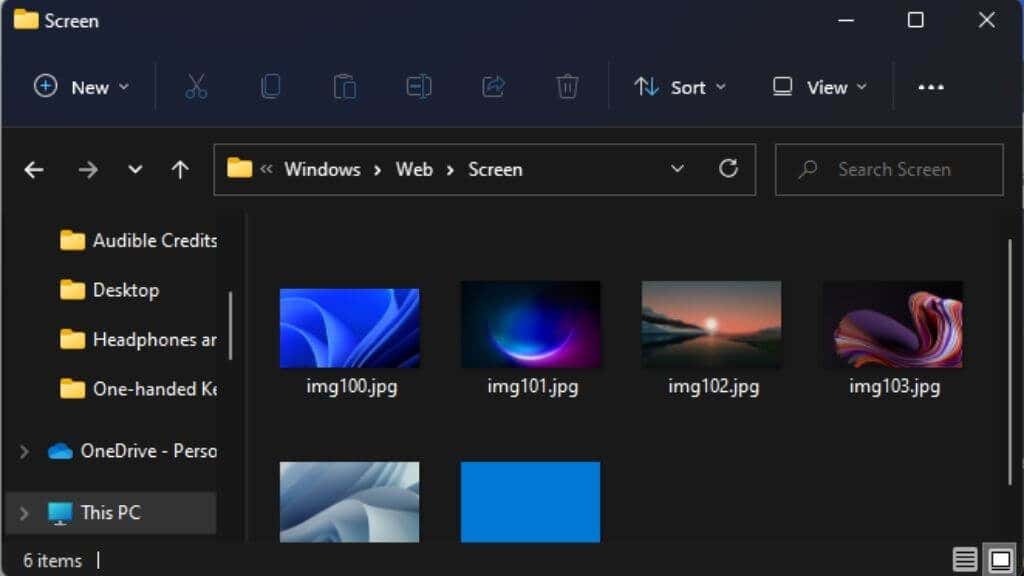
저희는 아름다운 흰색 소용돌이 모양이 있는 img104를 특히 좋아합니다.
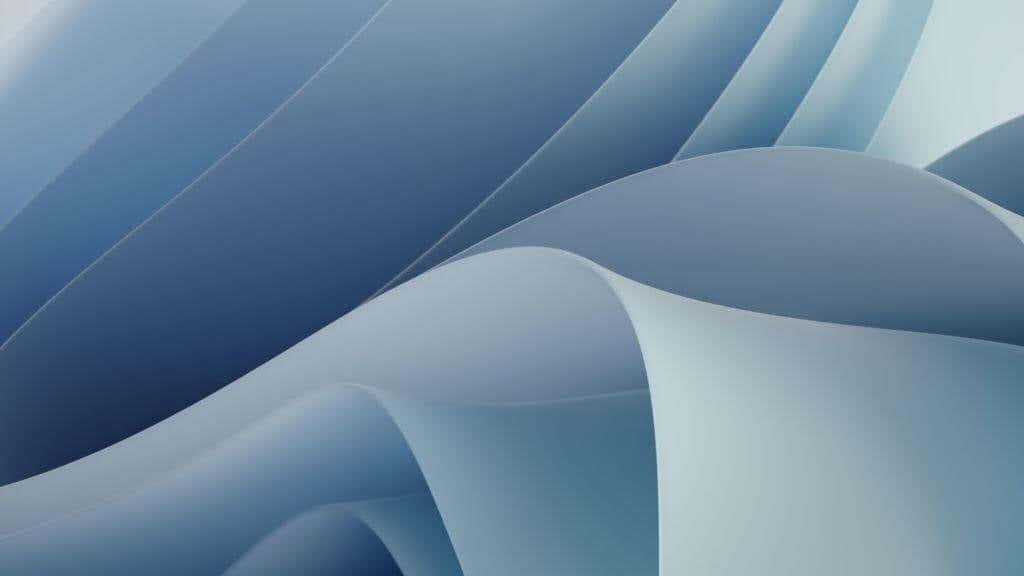
터치키보드 아래에서도 매우 높은 해상도의 여러 디지털 렌더링을 찾을 수 있습니다. Windows 11 터치 키보드용 배경인 것 같지만 데스크톱 배경화면으로 사용하는 데 방해가 되는 것은 없습니다.
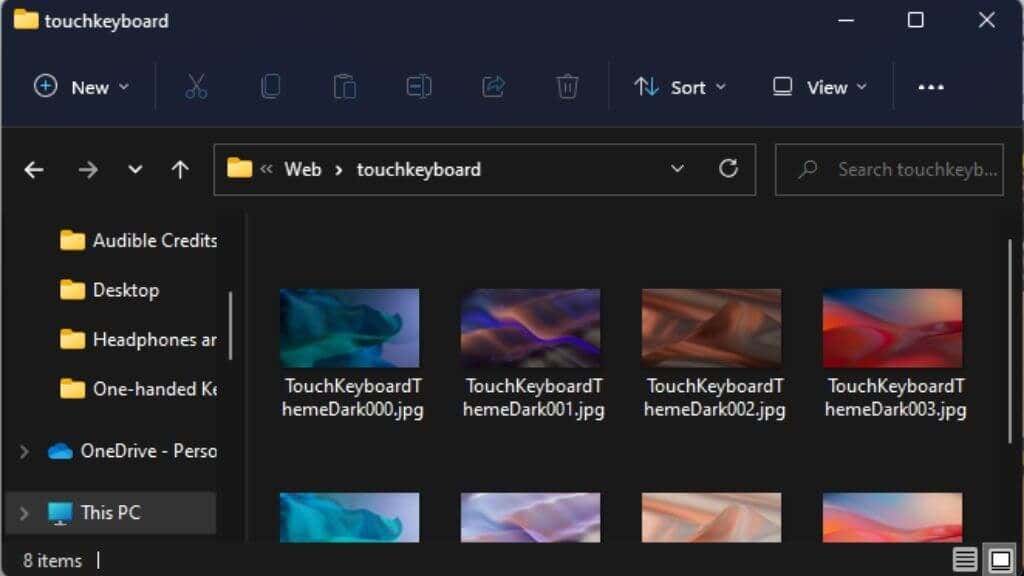
배경 화면 폴더 아래에는 Captured Motion , Flow , Glow 및 Sunrise. 다른 소스의 추가 폴더가 있을 수 있지만 이 네 개에는 동일한 이름의 테마에 연결된 기본 Windows 배경화면이 포함되어 있습니다.
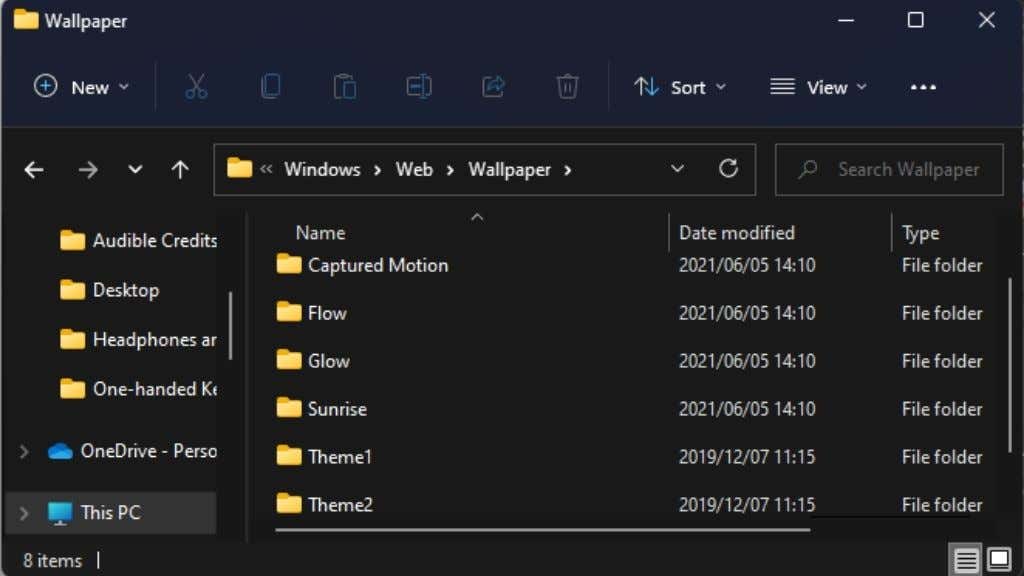
각 폴더에는 4개의 이미지가 포함되어 있으며 슬라이드쇼 모드에서 순차적으로 사용하도록 되어 있지만 그 중 하나만 마음에 드는 경우에는 자체적으로 사용할 수도 있습니다.
Windows 11에서 배경화면을 변경하는 방법
이제 기본 Windows 11 배경화면을 수동으로 찾을 수 있는 위치를 알았으니 배경을 변경하는 "적절한" 방법을 알아보겠습니다..
먼저 바탕 화면을 마우스 오른쪽 버튼으로 클릭한 다음 개인 설정 을 선택합니다.
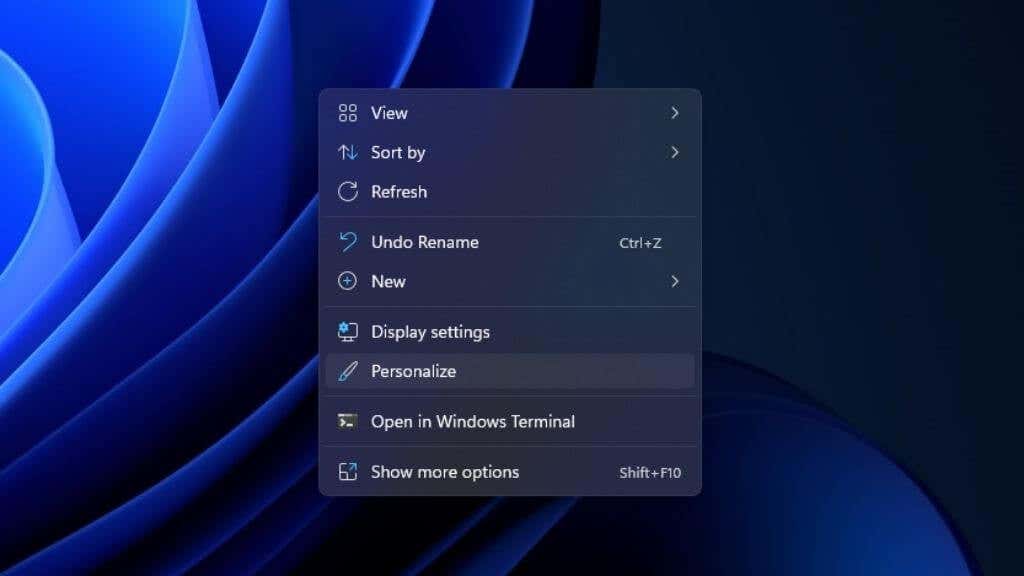
테마부터 시작하는 것이 좋습니다. 테마는 Windows 11 데스크톱의 전체 모양과 색상 선택을 변경합니다. 적용할 테마 선택 에서 빠르게 하나를 선택할 수 있습니다. 원하는 것과 가장 가까운 것을 선택하세요. 나중에 테마의 개별 요소를 변경할 수 있습니다.
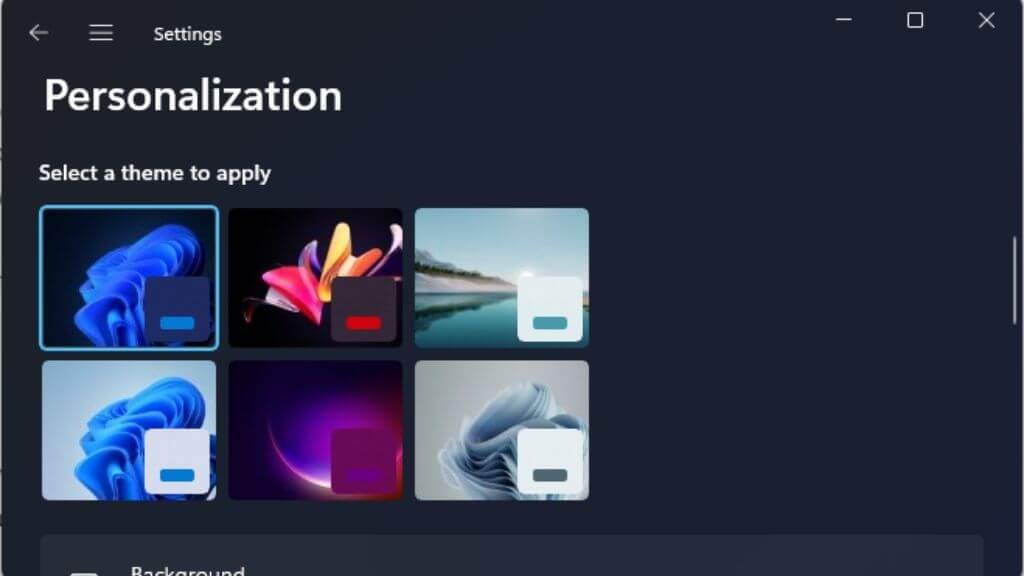
선택한 테마에 마음에 드는 배경화면이 없으면 개인 설정 기본 메뉴에서 배경 을 선택하세요.

다음으로, 이 드롭다운을 선택하여 사진 한 장을 배경화면으로 할지 아니면 선택한 폴더를 기반으로 하는 슬라이드쇼로 할지 지정하세요. 슬라이드쇼 옵션은 전환이 발생할 때 일부 컴퓨터에서 문제가 발생하거나 정지될 수 있으므로 권장하지 않습니다. 직접 테스트해 볼 수도 있지만.
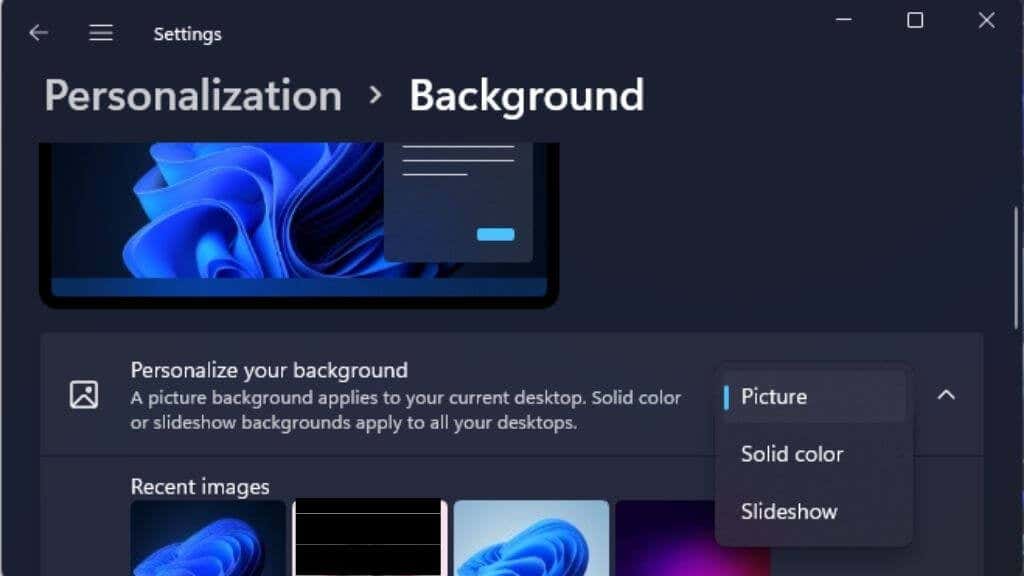
어떤 것을 선택하든 다음에는 찾아보기 버튼을 선택하고 원하는 이미지가 있는 폴더로 이동하세요.
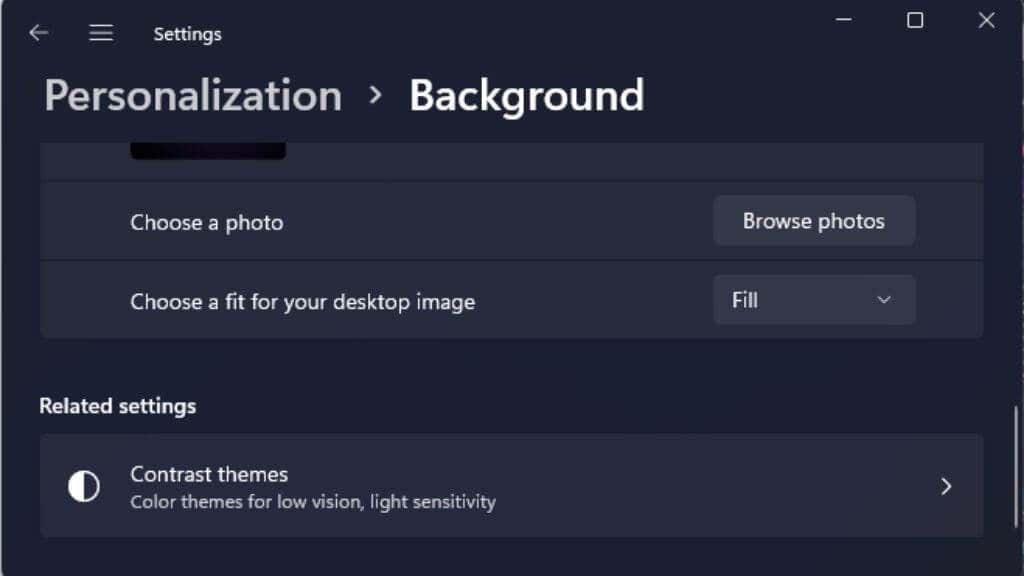
위에서 논의한 폴더 위치를 사용하여 기본 Windows 11 배경화면을 가져오고 이를 모든 테마와 조합할 수 있습니다.
Windows 11에서 잠금 화면을 변경하는 방법
이 멋진 새 Windows 11 배경화면을 사용할 수 있는 곳은 데스크톱 배경만이 아닙니다. 잠금 화면의 배경으로 사용할 수도 있습니다.
잠금 화면은 설정에 따라 컴퓨터가 잠겨 있을 때, 절전 모드에서 깨어날 때, 컴퓨터를 켤 때 또는 화면 보호기가 중단될 때 표시됩니다.
잠금 화면 배경화면을 변경하려면 바탕 화면 을 마우스 오른쪽 버튼으로 클릭하고 개인 설정 을 선택하세요.
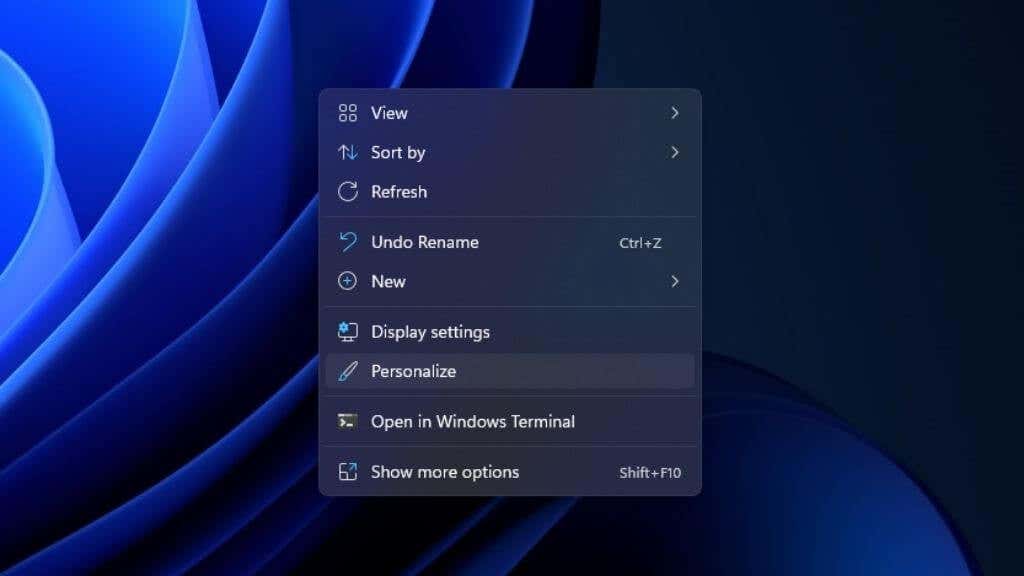
다음으로 잠금 화면 을 선택하세요.
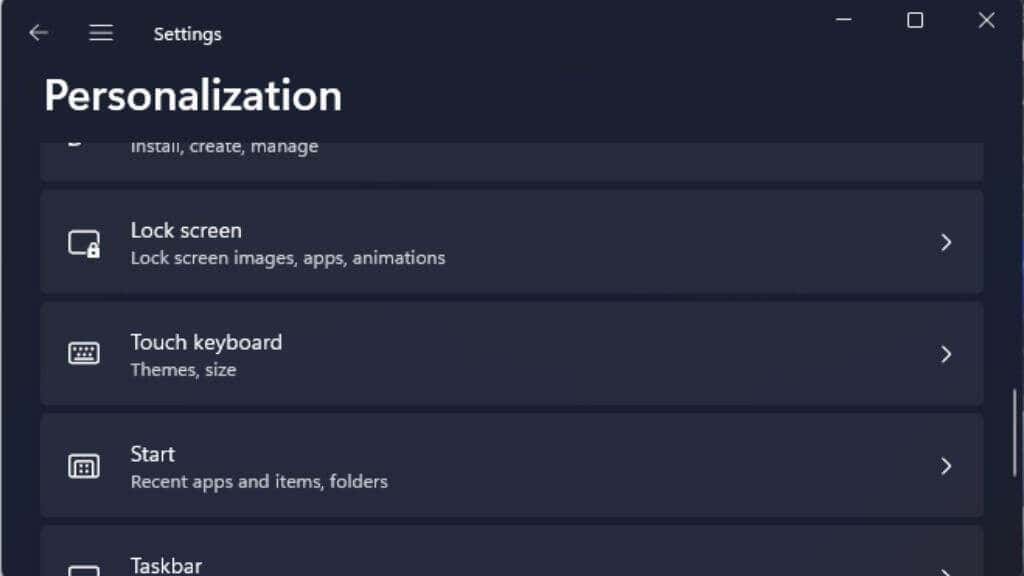
바탕 화면 배경과 마찬가지로 사진, 슬라이드 쇼 또는 단색을 원하는지 선택할 수 있습니다.
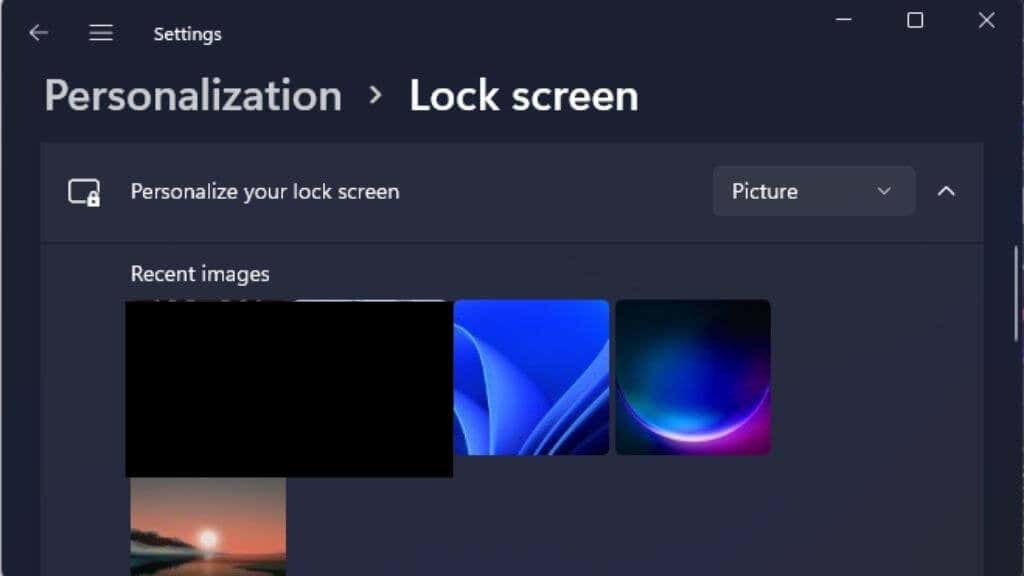
그런 다음 탐색 옵션을 선택하고 원하는 이미지를 선택하세요.
더 많은 Windows 11 배경화면을 얻을 수 있는 좋은 장소
Windows와 함께 제공되는 배경화면은 환상적이지만 그 수가 많지 않습니다. 말할 것도 없이, 당신은 당신의 컴퓨터가 다른 사람들의 컴퓨터와 똑같기를 원하지 않습니다. 그렇죠? 좋은 소식은 멋진 배경화면을 무료로 얻을 수 있는 웹사이트가 많다는 것입니다. 귀하의 취향과 개성을 정확하게 반영하는 이미지를 선택하실 수 있습니다..
인터페이스리프트

이 사이트는 고급 사진에 중점을 두고 있으며 여기에서 컴퓨터에 사용할 수 있는 멋진 4K 이미지를 많이 찾을 수 있습니다. 사이트에는 수천 개의 배경화면이 있으며 그 중 일부만이 데스크톱 시스템용이지만 이는 양보다 질이 더 중요한 경우입니다.
월헤이븐

Wallhaven은 배경화면이 끝없이 공급되는 것처럼 보이는 대규모 사이트입니다. 모든 장르, 모든 해상도, 모든 종횡비에 대한 이미지를 제공합니다.
Wallhaven은 멋진 배경화면을 찾는 사람이라면 누구나 가장 먼저 들러야 할 곳입니다. 그러나 사이트에 성인용 콘텐츠가 포함되어 있다는 점에 유의하세요. 기본적으로 SFW(Safe for Work) 토글만 켜져 있어야 합니다. 하지만 커뮤니티에서는 Wallhaven의 콘텐츠에 태그를 지정하고 선별했기 때문에 덜 선정적인 이미지가 빠져나갈 수 있었습니다.
HD 배경 화면 .net

이 사이트는 대규모 커뮤니티 업로드가 아닌 엄선된 이미지를 제공합니다. 우리는 이곳이 Windows 11에 포함된 것과 동일한 종류의 깨끗한 디지털 아트를 얻을 수 있는 좋은 장소라는 것을 알았습니다.
멋진 배경화면을 얻을 수 있는 곳은 다양하며 당사 사이트의 다양한 목록에서 최고의 배경화면을 수집했습니다. 따라서 위의 제안 사항으로도 원하는 내용을 찾을 수 없다면 다음 도움말을 확인하세요.
무엇을 해야 할지 아는 것보다 더 많은 배경화면이 있을 것입니다!
더 많은 테마 얻기
배경화면을 변경하는 것은 Windows 11 경험을 맞춤화하는 좋은 방법이지만 실제 디자인과 느낌의 변화는 새로운 테마를 통해 이루어집니다. 여기에는 배경 이미지, 창 색상 등 일치하는 여러 요소가 포함됩니다. 새로운 테마를 얻는 것은 쉽습니다:
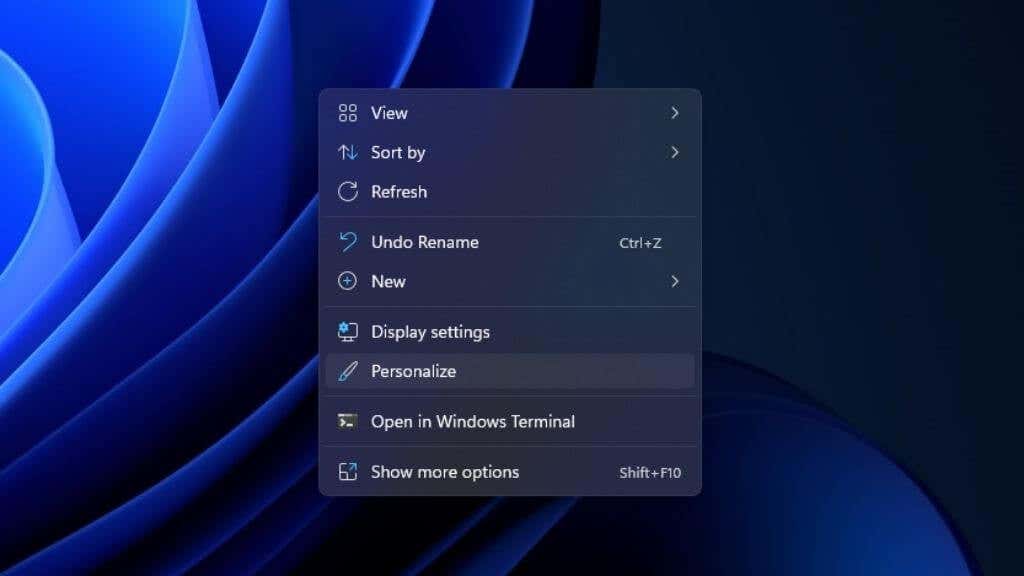
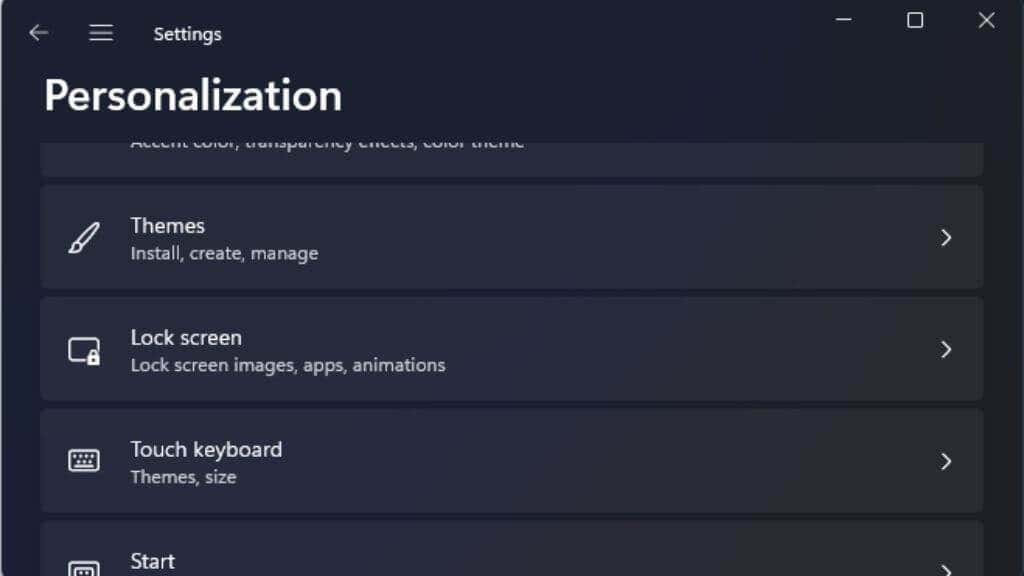
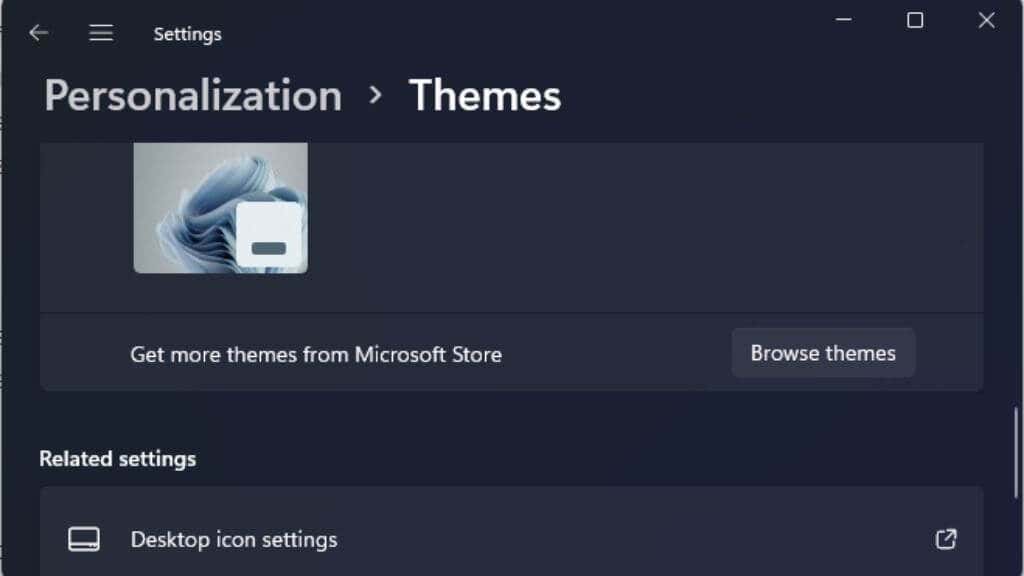
이렇게 하면 마이크로소프트 스토어 로 이동하여 호환되는 테마를 볼 수 있습니다.
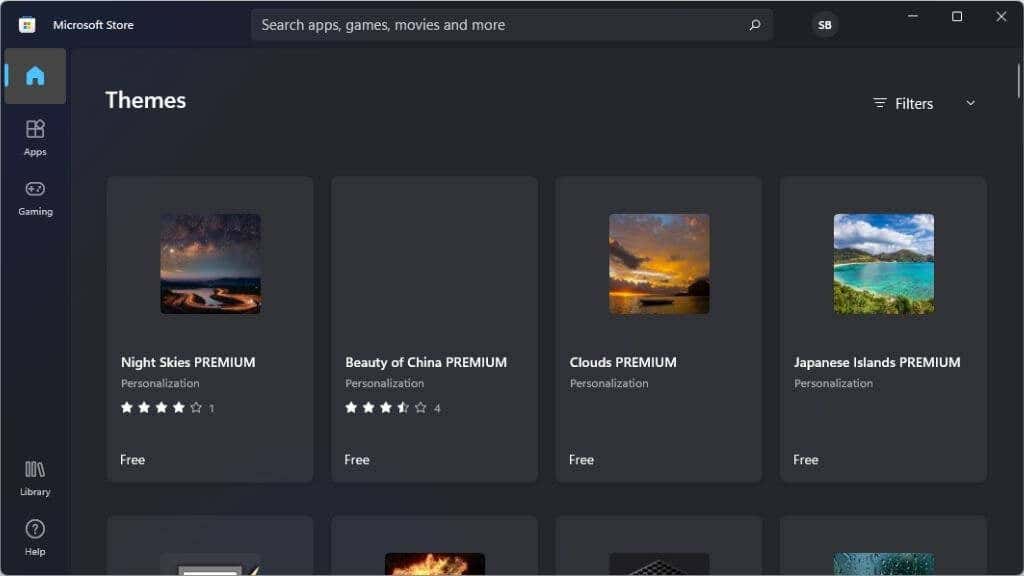
일부 테마는 비용이 들지만 대부분은 무료입니다. Windows 스토어에서 원하는 테마를 설치한 다음 개인 설정 화면으로 돌아가 설치된 테마 목록에서 선택하세요..
설치 프로그램을 사용하여 타사 테마 소스를 실행할 수도 있습니다. 이러한 유형의 테마는 피하는 것이 좋지만 최소한 인터넷에서 다운로드하는 모든 소프트웨어에 대해 바이러스 백신 검사를 실행해야 합니다.
.